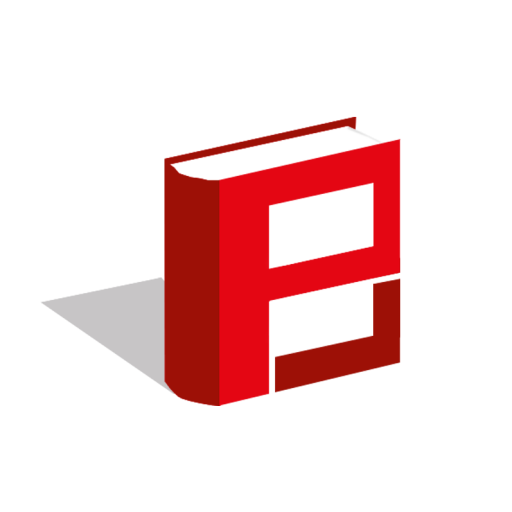حال که اسکایپ با Live Messenger ویندوز و همچنین با سرویس Outlook ترکیب شده از همیشه محبوب تر شده است. در اسکایپ قابلیت های پنهانی وجود دارد که کمتر کسی با آن آشناست.مثل وارد شدن به چند اکانت اسکایپ به طور همزمان، استفاده از فرمان های چت IRC-style، ضبط کردن تماس های اسکایپ و حتی غیر فعال کردن بعضی از تبلیغات پیش فرض اسکایپ.
با ما همراه باشید...
روش وارد شدن به چند اکانت به طور همزمان
بر خلاف برخی دیگر از برنامه های پیام رسانی، اسکایپ امکان ورود به چند اکانت را به سادگی نمی دهد. ممکن است شما چندین اکانت اسکایپ داشته باشید مثلا یکی برای کارهای اداری و دیگری برای مکالمات خانوادگی. برای اینکه بتوانید از هر دوی این اکانت ها به طور همزمان استفاده کنید علاوه بر اینکه می توانید اسکایپ را از یک حساب کاربری دیگر ویندوز هم باز کنید، می توانید از امکان مخفی اسکایپ برای باز کردن یک اسکایپ جدید استفاده کنید. برای انجام این کار به روش زیر عمل کنید:
کلید ویندوز و R را همزمان بزنید تا منوی Run باز شود حال عبارت زیر را تایپ کنید:
برای ویندوزهای ۳۲ بیتی : C:Program FilesSkypePhoneSkype.exe” /secondary”
و برای ویندوزهای ۶۴ بیتی :C:Program Files (x86)SkypePhoneSkype.exe” /secondary”
دقت کنید که دقیقا عین عبارت بالا را وارد کنید و به علامت ( ” ) دقت کنید. در اصل شما باید مکان فایل exe. اسکایپ خود را در منوی run فراخوانی کنید و پس از آن عبارت secondary/ را با یک فاصله اضافه کنید و Ok بزنید.
در این صورت اسکایپ یک پنجره ی جدید باز خواهد کرد تا شما بتوانید به اکانت دیگرتان هم وارد شوید. اگر می خواهید این کار را به صورت مداوم انجام دهید می توانید یک شرت کات در ویندوز برای آن بسازید.
غیر فعال کردن تبلیغات
اسکایپ همیشه در صفحه اولش یا در قسمت بالای مخاطبان شما تبلیغاتی را نشان می دهد که شما میتوانید روی علامت X کلیک کرده و آنها را ببندید اما خب دوباره برمیگردند.ما یک راه بهتر به شما معرفی میکنیم تا برای همیشه از شر آنها راحت شوید.
به پنجره ی Options اسکایپ رفته و Notification و سپس Alert & messages را انتخاب کنید و تیک Promotions را بردارید.
ویرایش یا حذف پیام های ارسال شده
این ویژگی در دیگر برنامه های پیام رسانی وجود ندارد اما اگر شما در هنگام ارسال پیام با اسکایپ اشتباه تایپی داشته باشید یا اینکه یک پیام اشتباهی برای کسی که نباید می فرستاده اید فرستاده اید می توانید بعد از ارسال آن پیام را حذف یا ویرایش کنید. برای انجام این کار شما می توانید روی پیامی که آن را فرستاده اید راست کلیک کرده و گزینه ی ویرایش یا حذف را انتخاب کنید. اما اسکایپ برای پیامی که بعد از ارسال ویرایش شده است جمله ی ” این پیام ویرایش شده است ” را نشان خواهد داد و اگر هم پیامی را بعد از ارسال پاک کنید اگر هنوز طرف مقابل اکانت خود را باز نکرده باشد، این پیام را دریافت خواهد کرد : ” این پیام پاک شده است “
اما اگر هم که دیر شده باشد و پیام را دیده باشد که دیگر کاری از دست شما بر نمی آید.
ضبط کردن تماس های اسکایپ
برنامه ی اسکایپ به طور پیش فرض امکان ضبط تماس ها را ندارد اما ممکن است به هر دلیلی بخواهید مکالمه ی خود را ذخیره کنید. برای این کار نیاز به یک برنامه جداگانه دارید که برنامه های زیادی هم وجود دارند، اما ما به شما MP3 Skype Recorder را پیشنهاد می دهیم . به کمک این برنامه شما می توانید مکالمات خود را ذخیره کنید .
به اشتراک گذاشتن صفحه نمایش
این ویژگی اسکایپ به شما امکان می دهد تا بتوانید دسکتاپ خود را با مخاطبین به اشتراک بگذارید. علاوه بر این می توانید از این ویژگی اسکایپ برای برطرف کردن مشکل یک کامپیوتر دیگر استفاده کنید. به دسکتاپ آنها متصل شده و بدون نیاز به هیچ برنامه ی دیگری مشکل را برطرف کنید یا اینکه به کمک این ویژگی سخنرانی انجام دهید یا تصاویر مورد نظرتان را نشان دهید . برای حفظ حریم شخصی می توانید به جای دسکتاپ اصلی خود از یک پنجره استفاده کنید.
برای این کار کافی است فقط در هنگام چت کلید + را زده و گزینه ی Share screen را انتخاب کرده تا صفحه نمایش بین شما به اشتراک گذاشته شود.
ارسال یک فایل به چند نفر
هنگامی که در اسکایپ درحال چت کردن با چند نفر هستید به راحتی می توانید یک فایل را برای همه ی آنها بفرستید. فقط کافیست تا آن فایل را به سمت صفحه ی چت کشیده و سپس رها کنید و دیگر نیازی نیست تا آن فایل را طریق ایمیل یا Dropbox به اشتراک بگذارید. همچنین می توانید در قسمت مخاطبین خود یک گروه درست کنید و روی آن گروه راست کلیک کرده و گزینه ی ارسال فایل را بزنید .
خـــــــــــــــیلی خوب بود.
من که فقط یکی از مواردی رو که گفته شده بود می دونستم
ممنون
((70))((70))
خیلی جالبه، ولی چرا حس می کنم جفتشو می دونستم!!!((230))((230))((230))
خیلی خوب بود از راهنماییت ممنونم ((99))